首先检查并重置代理设置,确保无代理启用;接着清除浏览器缓存与Cookies;然后禁用所有扩展程序排查干扰;再将DNS服务器更改为8.8.8.8和8.8.4.4或1.1.1.1和1.0.0.1;之后在chrome://net-internals中清除套接字和DNS缓存;最后通过终端命令刷新系统DNS缓存并重启电脑。
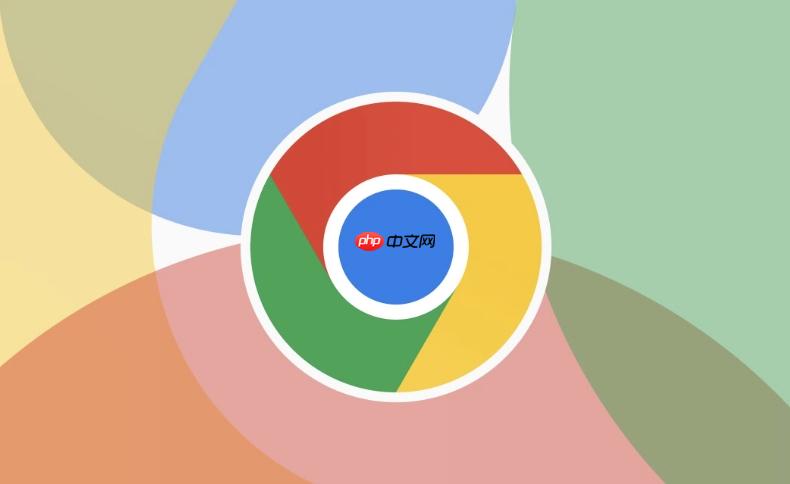
如果您尝试使用谷歌浏览器访问网页,但遇到网络连接错误或无法连接到服务器的情况,可能是由于浏览器设置、网络配置或系统问题导致。以下是解决此问题的步骤:
本文运行环境:MacBook Pro,macOS Sonoma
一、检查并重置浏览器代理设置
代理设置错误是导致谷歌浏览器无法连接网络的常见原因。检查并重置代理设置可以排除因错误配置引发的连接故障。
1、打开谷歌浏览器,点击右上角的三个点图标,选择“设置”。
2、在设置页面中,向下滚动并点击“系统”。
3、点击“打开计算机的代理设置”,这将跳转到系统网络设置界面。
4、在代理设置中,确保“网页代理(HTTP)”、“安全网页代理(HTTPS)”和“FTP代理”等选项均未启用。
5、重要提示:请确认“自动发现代理设置”和“代理自动配置”也处于关闭状态。
6、完成设置后,关闭所有窗口并重新启动浏览器。

二、清除浏览器缓存与Cookies
损坏或过期的缓存数据可能导致浏览器无法正常加载网页。清除这些数据有助于恢复正常的网络请求功能。
1、在谷歌浏览器中,点击右上角菜单,选择“更多工具”,然后点击“清除浏览数据”。
2、在弹出的窗口中,时间范围选择“自始至终”。
3、勾选“Cookies及其他网站数据”和“缓存的图片和文件”。
4、注意:不要勾选“密码”或“自动填充数据”以免丢失重要信息。
5、点击“清除数据”按钮,等待操作完成。
6、重启浏览器并尝试访问网页。
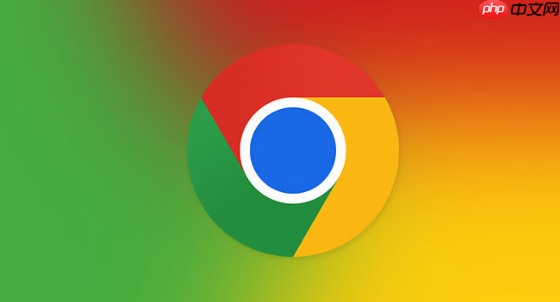
三、禁用扩展程序排查干扰
某些第三方扩展程序可能会拦截网络请求或修改代理行为,导致连接失败。通过禁用扩展可识别并排除此类问题。
1、在地址栏输入 chrome://extensions 并回车,进入扩展程序管理页面。
2、将所有扩展的开关切换为关闭状态。
3、重新启动浏览器并测试网络连接是否恢复正常。
4、若问题解决,可逐个启用扩展,以确定具体是哪个扩展引发故障。
5、发现问题扩展后,请将其移除或寻找替代方案。
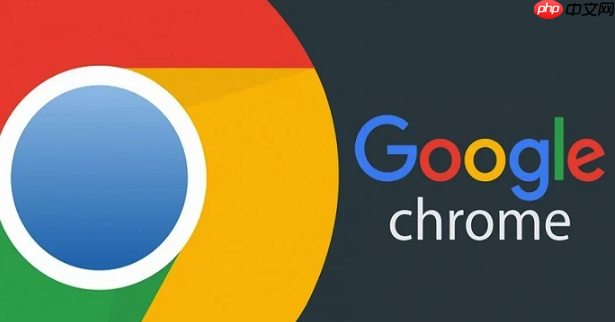
四、更改DNS服务器地址
DNS解析失败会导致网址无法转换为IP地址,从而出现连接错误。更换为公共DNS可绕过运营商DNS故障。
1、进入系统“网络设置”,选择当前使用的网络连接。
2、点击“高级”选项,切换到“DNS”标签页。
3、在DNS服务器列表中,移除现有条目,添加以下地址:
4、输入 8.8.8.8 和 8.8.4.4(Google公共DNS)或 1.1.1.1 和 1.0.0.1(Cloudflare DNS)。
5、点击“好”保存设置,并重新连接网络。
五、重置浏览器网络配置
当多种设置异常交织时,重置网络相关配置可恢复默认状态,消除潜在冲突。
1、在地址栏输入 chrome://net-internals/#sockets 并回车。
2、点击“Flush socket pools”按钮,清除套接字缓存。
3、接着访问 chrome://net-internals/#dns,点击“Clear host cache”。
4、此操作将清除DNS缓存,有助于解决域名解析失败问题。
5、完成后重启浏览器进行验证。
六、执行系统级网络重置
操作系统层面的网络配置损坏也可能影响浏览器连接能力。通过命令行工具修复底层网络组件。
1、打开终端应用,在命令行中依次执行以下指令:
2、输入 sudo dscacheutil -flushcache 并回车(用于刷新DNS缓存)。
3、输入 sudo killall -HUP mDNSResponder 并回车(重新加载DNS服务)。
4、重启计算机以确保所有更改生效。
5、检查浏览器是否恢复正常连接。

 路由网
路由网











